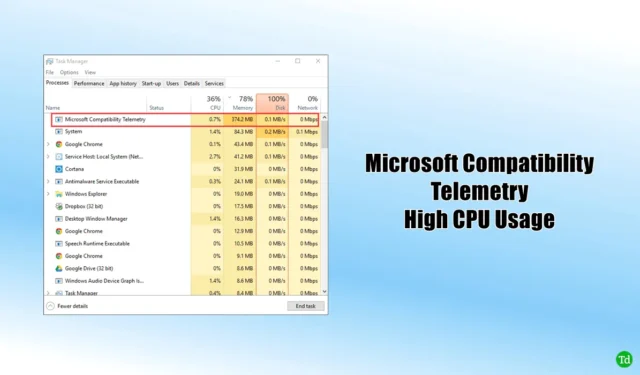
CompatRelRunner.exe, běžně známý jako Microsoft Compatibility Telemetry, je služba v systému Windows , která přenáší data o výkonu zpět do společnosti Microsoft. Tyto informace využívá společnost Microsoft ke zlepšení uživatelského zážitku. Někteří uživatelé však uvedli, že tato služba vede ke značnému využití procesoru.
Co způsobuje tento problém? Compatibility Telemetry Runner kontroluje soubory ve vašem počítači, aby zajistil jejich kompatibilitu se systémem, což může být časově náročné a náročné na zdroje. Přestože se jedná o oficiální funkci společnosti Microsoft, vzbuzuje obavy ohledně ochrany osobních údajů kvůli svým postupům shromažďování dat.
Chcete-li zmírnit vysoké využití procesoru způsobené telemetrií kompatibility společnosti Microsoft, možná budete muset službu zakázat. Tím přestanete službu provádět skenování souborů na pozadí. Pokud potřebujete pomoc, jak to udělat, tento článek vám poskytne podrobné pokyny.
Jak vyřešit vysoké využití procesoru z telemetrie kompatibility společnosti Microsoft
Jak již bylo zmíněno dříve, k vyřešení vysoké spotřeby CPU z telemetrie kompatibility společnosti Microsoft je primárním přístupem zakázání této služby. Postupujte podle následujících pokynů:
1. Pomocí Plánovače úloh
Počáteční způsob deaktivace služby je prostřednictvím Plánovače úloh. Zde jsou kroky, které byste měli dodržovat:
- Stiskněte klávesu Windows , zadejte Plánovač úloh a otevřete jej.

- Dále přejděte na toto místo –
-
Task Scheduler Library > Microsoft > Windows > Application Experience
-
- Klikněte pravým tlačítkem na Microsoft Compatibility Appraiser a vyberte možnost Zakázat .

2. Převzetí vlastnictví služby
Další možností je smazat soubor převzetím vlastnictví. Jak na to:
- stiskněte klávesu Windows a vyhledejte CompatTelRunner . Poté klikněte pravým tlačítkem myši a zvolte Otevřít umístění souboru.
- Klepněte pravým tlačítkem myši na soubor a vyberte Vlastnosti.
- Na kartě Zabezpečení klepněte na tlačítko Upřesnit .
- V části Vlastník klikněte na Změnit .
- Klepněte na tlačítko Najít .
- Ze zobrazeného seznamu vyberte svůj uživatelský účet a klikněte na OK.
- Poté klikněte na Použít a potvrďte OK.
- Vraťte se k vlastnostem CompatTelRunner.
- Přejděte na kartu Zabezpečení a klikněte na tlačítko Upřesnit .
- Vyberte svůj účet ze seznamu a poté klikněte na Upravit .
- V rozevíracím seznamu vedle Typ vyberte Povolit.
- V Základních oprávnění zaškrtněte Úplné řízení.
- Klikněte na Použít a poté na OK.
- Potvrďte své rozhodnutí kliknutím na Ano a získáte vlastnictví souboru.
- Nyní můžete odstranit soubor CompatTelRunner .
3. Pomocí Editoru registru
Další způsob, jak zakázat tuto službu a řešit vysoké využití procesoru z telemetrie kompatibility společnosti Microsoft, je pomocí Editoru registru. Zde jsou kroky:
- Stiskněte klávesu Windows , vyhledejte Editor registru a spusťte jej.
- Následuj tuto cestu –
-
Computer\HKEY_LOCAL_MACHINE\SOFTWARE\Policies\Microsoft\Windows\DataCollection
-
- Klikněte pravým tlačítkem na složku DataCollection v levém postranním panelu, vyberte Nový a poté zvolte DWORD (32bitová hodnota) .

- Pojmenujte nový DWORD jako Povolit telemetrii .
- Poklepáním na Povolit telemetrii jej upravte, změňte hodnotu dat na 0 a poté klikněte na OK .

- Nyní restartujte počítač, abyste použili změny a vyřešili problém.
4. Použití Editoru zásad skupiny
Službu Microsoft Compatibility Telemetry můžete také vypnout pomocí Editoru zásad skupiny. Tato metoda je použitelná pouze pro uživatele Windows Pro a Windows Enterprise; ti s Windows Home nebudou moci pokračovat. Můžete to udělat takto:
- Otevřete nabídku Start , vyhledejte Editor zásad skupiny a otevřete jej.

- Přejděte na cestu níže –
-
Computer Configuration > Administrative Templates > Windows Components > Data Collection and Preview Builds
-
- Poklepáním na nastavení Povolit telemetrii jej upravte.

- Vyberte nastavení Zakázáno ; poté klikněte na Použít a OK .
Závěr
Pokud se setkáváte s vysokým vytížením procesoru s telemetrií kompatibility společnosti Microsoft, použijte k vyřešení výše uvedené metody. Pokud jste však již službu CompatTelRunner.exe zakázali a stále dochází k pomalému výkonu, nezapomeňte zkontrolovat další procesy na pozadí, které mohou k problému přispívat.




Napsat komentář